Tenga en cuenta para el Mk802iiis hay 2 métodos para instalar nuevo firmware.
1. Usando un archivo update.img (proporcionado por las páginas de soporte de Rikomagic) que se copia en una tarjeta SD en blanco y se inserta en el dispositivo. El Rikomagic se enciende y se enciende a Android, donde reconocerá el archivo Update.img en la tarjeta SD y le preguntará si desea instalar la actualización. Esto es solo para actualizar simple, no recuperará un dispositivo que no arrancará ni tiene otros problemas.
2. Flashear la NAND interna del dispositivo – Esto borrará absolutamente todo e instalará el firmware fresco. Esto es lo que debe hacer si su dispositivo no arranca, se bloquea con frecuencia o simplemente es inutilizable. En la mayoría de los casos, estos síntomas son un problema relacionado con el software y no un hardware.
Este método requiere una PC, Gana XP, Ganar 7 y ganar 8 son todos conocidos por trabajar.
También es probablemente una buena idea si tiene una comprensión básica de cómo funciona el sistema de controladores de Windows para solucionar problemas si las cosas no van a planear.
Flashulando el firmware
1. Descargue las herramientas relevantes de firmware y flash de esa página:
enlace de descarga de herramientas flash:
https://www.dropbox.com/s/nvrdw6j6ka31jvd/GeekBuying RKBatchTool1.5en.zip
2. Descomprima el paquete a su escritorio u otra ubicación conveniente y localice la carpeta rkbatchtool1.5en – Dentro de esta carpeta está el programa Flash Tool RkbatchTool y los controladores USB para el MK802IIIS – No abras nada todavía!
3. También en la carpeta debe ver un archivo mk802iiis8bt.img o similar, Este es el archivo de firmware real.
4. A continuación, necesitas tu MK802III y el micro USB – Cable USB estándar que vino con el dispositivo. También necesitas un pequeño palo de metal, Una herramienta de eliminación de PaperClip o SIM como la que viene con el iPhone es realmente perfecta.
5. Vea las imágenes a continuación. Debe ubicar el pequeño interruptor de botón de empuje que reside en el otro lado de la ventilación de aire de plástico en la parte posterior del MK802III.
6. La idea aquí es que debe usar el palo de metal para presionar el interruptor del botón Push y mientras lo mantiene en conectar el cable Micro USB a la computadora. Esto puede ser difícil de hacer, ya que solo tenemos un par de manos! Pero con un poco de práctica se vuelve fácil. Recomiendo primero tener una idea de dónde está el Micro Switch y practicar presionar el botón en varias veces antes de intentar conectarse también a la PC.. El conmutador micro debe "hacer clic” notablemente cuando deprime.
7. Cuando haya conectado con éxito su MK802III a la computadora, debe escuchar un sonido de Windows que le dice que se ha encontrado un nuevo dispositivo.. Puede soltar el conmutador micro ahora.
8. El siguiente bit es importante… No queremos que Windows intente instalar automáticamente ningún controlador, ya que queremos seleccionar los de la carpeta RKBatchTool1.5en.
9. Dependiendo de la versión de Windows que tenga el siguiente bit será diferente. En un mundo ideal, el cuadro de diálogo Instalar controlador aparecerá como se muestra en la imagen a continuación.
10. Debe seleccionar la opción "Instalar desde una lista o ubicación específica (Avanzado)
11. En el siguiente paso debe verificar la opción "Incluya esta ubicación en la búsqueda” y luego navegar a la carpeta: Rkbatchtool1.5en/conductor
12. Haga clic en Siguiente, y el controlador debe instalar. Recibirá un mensaje para decirle que la instalación del controlador ha tenido éxito – O no!
TENGA EN CUENTA – Si no funcionó o Windows instaló automáticamente un controlador, deberá eliminar completamente el controlador del sistema y comenzar de nuevo. Para hacer esto, varía entre los sistemas, pero básicamente deberá localizar el administrador de dispositivos en su PC y encontrar un dispositivo USB llamado "RK3066” o "Rikomagic” y retire y elimine completamente el controlador del sistema.
13. Si la instalación del controlador es exitosa, puede proceder a la instalación de firmware!
14. Abra el programa rkbatchtool y la herramienta se abrirá.
15. En la parte superior derecha de la ventana RkbatchTool, verá un selector de archivos, Haga clic en esto y seleccione su archivo de firmware en este caso: Mk802iiis8bt.img
16. Si su MK802III está conectado correctamente a la PC, El programa RKBatchTool mostrará un cuadrado verde con "1” sobre él. Si no es así, debe regresar y asegurarse de que el controlador USB esté instalado correctamente.
17. Haga clic en "Actualizar” Para instalar el firmware!
18. El programa dará una indicación de lo que está haciendo con un porcentaje de progreso que se muestra a continuación, Cuando esté terminado, recibirá un mensaje como ***** Actualización de éxito *****
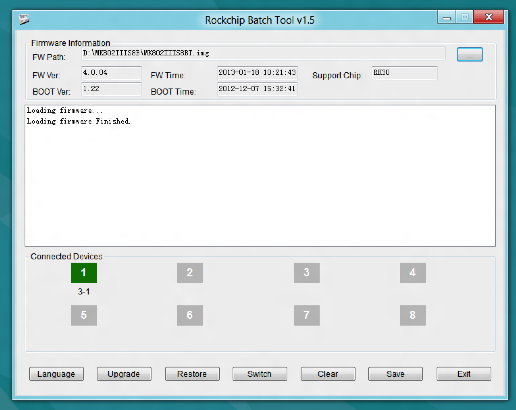
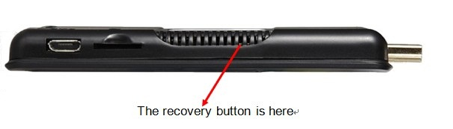

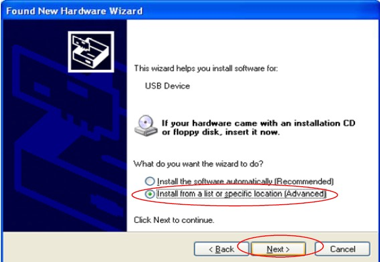
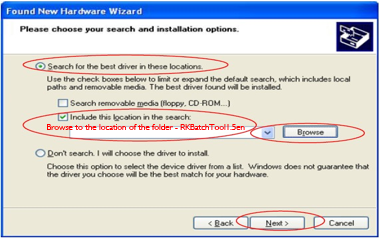

Donde puedo obtener rkbatchtool1.5en
Chequea aquí:
http://www.mediafire.com/download/cmj5b4222p7cbm7/RKBatchTool_v1.7.rar
eric
gracias